지난 시간에는 데모 스크립트를 사용해서 캐릭터에 애니메이션을 적용하고, 점프 기능을 추가했었습니다.
그리고 오늘은 캐릭터가 이동하고 점프할 때마다 효과음이 들리도록 설정하려고 해요.
또한, 지형 이동 시 카메라가 캐릭터를 따라다니도록 해보죠.
1. 효과음 적용하기
데모처럼 캐릭터가 움직일 때 효과음을 적용해보죠.
AudioManager라는 오브젝트를 1개 추가해주세요.


AudioManager 오브젝트에 AudioManager_PrototypeHero 스크립트를 끌어다가 반영해 주세요.
AudioManager_PrototypeHero 스크립트의 위치는 Assets > Prototype Hero Demo - Pixel Art > Demo 입니다.

그리고 아래의 +버튼을 클릭해서 효과음을 추가해보죠.

효과음들은 Assets > Prototype Hero Demo - Pixel Art > Audio에 있습니다.

아래 내용을 그대로 따라해서 효과음을 반영해주세요.
만약에 효과음을 반영하셨는데 플레이 시 효과음이 안들리는 경우에는 아래 설정에서 Volume이 1인지 확인해주세요.

그리고 효과음이 제대로 적용되면 데모와 동일하게 캐릭터가 점프하거나 움직일 때마다 소리가 들립니다.
2. 시네 머신 적용하기
캐릭터가 지형을 이동할 때 카메라가 따라다니도록 설정하려면 시네 머신(Cinemachine)을 적용하면 됩니다.
그리고 시네 머신은 패키지 매니저를 통해서 설치한 후에 사용할 수 있어요.
우선, Window > Package Manager를 선택해 주세요.

Package Manager 윈도우에서 Cinemachine을 선택하고 설치해 주세요.
오른쪽 하단의 Install 버튼을 클릭하시면 설치됩니다.

Cinemachine이 설치되면 유니티 상단의 메뉴 바에 메뉴가 추가됩니다.
그리고 Cinemachine > Create 2D Camera 메뉴를 선택해 주세요.


그러면 기존의 Main Camera 옆에는 빨간색 아이콘이 추가되고, CM vcam1이라는 가상 카메라가 추가됩니다.
그리고 Main Camera의 Inspector 창을 보시면 CinemachineBrain이라는 컴포넌트가 추가되어 있습니다.
이 컴포넌트에 기본 값으로 CM vcam1이 설정되어 있는데요, 가상 카메라를 활용하면 여러 가지 연출을 할 수 있습니다.
이 부분은 나중에 알려드릴게요.
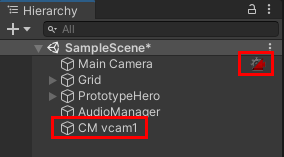
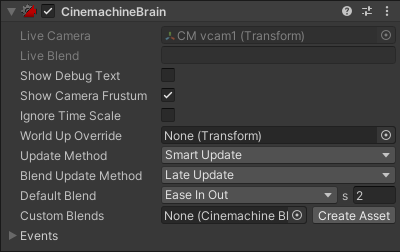
이제 카메라가 캐릭터를 따라다니도록 하시려면, CM vcam1를 선택하고 Inspector 윈도우를 봐주세요.
아래처럼 Follow라는 값이 None (Transform)으로 나올거에요.
캐릭터를 끌어다가 여기에 설정해주세요.
참고로, 카메라에서 필요한건 캐릭터의 위치 정보입니다.
당연히 카메라가 캐릭터의 위치 정보를 알고 있어야 캐릭터를 따라다닐 수 있겠죠?
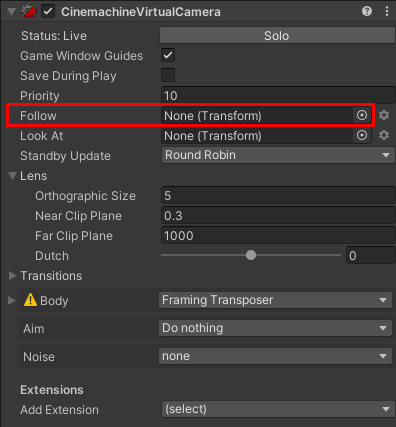
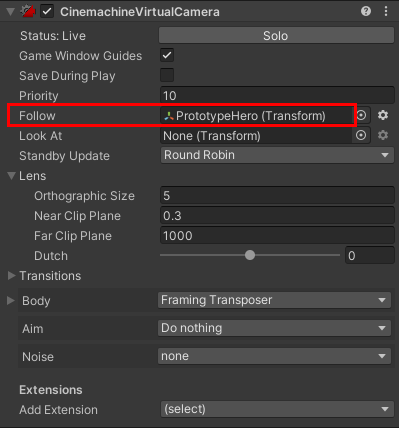
여기까지 구현한 내용을 플레이 해보시면 카메라가 캐릭터를 잘 따라다니는 모습을 보실 수 있어요.
그런데 지형을 이동할 때 캐릭터가 어색하네요.
끼임 현상이 발생하는 것 같은데, 이 부분은 다음 시간에 알려드릴게요.
미리 준비했던 자료를 날려서 다시 준비하느라 시간이 걸렸네요.
혹시 질문사항, 수정이 필요한 부분이나 개선점 등이 있으시다면 댓글로 남겨주세요.
'게임 개발 > 유니티' 카테고리의 다른 글
| [Unity 2D] 게임 개발 튜토리얼 - 지형을 확장하고 적 배치하기 (0) | 2021.08.14 |
|---|---|
| [Unity 2D] 게임 개발 튜토리얼 - 지형 수정하기 (0) | 2021.08.12 |
| [Unity 2D] 게임 개발 튜토리얼 - 캐릭터 애니메이션과 점프 기능 추가하기 (0) | 2021.08.10 |
| [Unity 2D] 게임 개발 튜토리얼 - 지형 위에 캐릭터 그려서 움직이기 (0) | 2021.07.28 |
| [Unity 2D] 게임 개발 튜토리얼 - 프로젝트 생성 및 지형 만들기 (0) | 2021.07.27 |